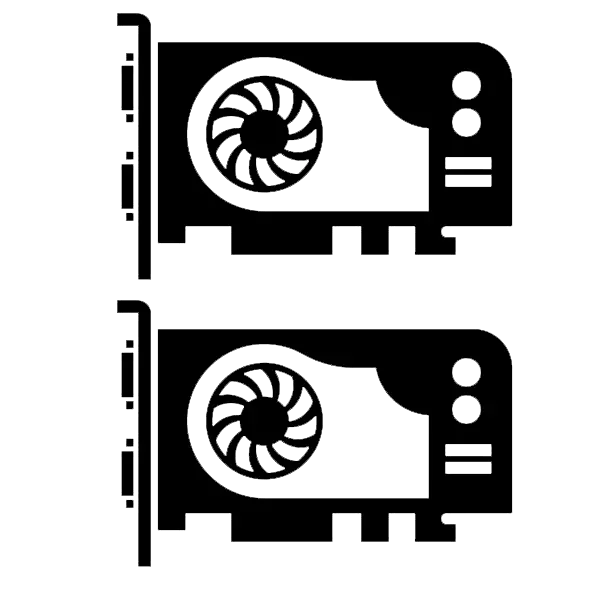
កាលពីពីរបីឆ្នាំមុនអេអឹមឌីនិងអិនវីឌីយ៉ាបានផ្តល់អ្នកប្រើប្រាស់នូវបច្ចេកវិទ្យាថ្មីៗ។ នៅក្រុមហ៊ុនដំបូងវាត្រូវបានគេហៅថាការបាញ់ប្រហារហើយទីពីរ - ស្លី។ មុខងារនេះអនុញ្ញាតឱ្យអ្នកភ្ជាប់កាតវីដេអូពីរសម្រាប់ការសម្តែងអតិបរមាគឺពួកគេនឹងដំណើរការរូបភាពមួយជាមួយគ្នានិងទ្រឹស្តីធ្វើការទ្វេដងលឿនដូចកាតមួយ។ នៅក្នុងអត្ថបទនេះយើងនឹងពិនិត្យមើលវិធីភ្ជាប់អាដាប់ធ័រក្រាហ្វិកពីរទៅកុំព្យូទ័រមួយដោយប្រើលក្ខណៈពិសេសទាំងនេះ។
វិធីភ្ជាប់កាតវីដេអូពីរទៅកុំព្យូទ័រមួយ
ប្រសិនបើអ្នកបានប្រមូលផ្តុំប្រព័ន្ធហ្គេមឬប្រព័ន្ធធ្វើការដ៏មានឥទ្ធិពលខ្លាំងណាស់ហើយចង់ធ្វើឱ្យវាកាន់តែមានថាមពលបន្ទាប់មកនេះនឹងជួយឱ្យការទិញកាតវីដេអូទីពីរ។ លើសពីនេះទៅទៀតម៉ូដែលពីរពីផ្នែកតម្លៃជាមធ្យមអាចដំណើរការបានល្អប្រសើរនិងលឿនជាងកំពូលមួយខណៈពេលដែលវាតិចជាងតិចជាងតិច។ ប៉ុន្តែដើម្បីធ្វើដូចនេះអ្នកត្រូវយកចិត្តទុកដាក់ចំពោះពេលវេលាមួយចំនួន។ ចូរយើងឆ្ងល់បន្ថែមទៀតឱ្យកាន់តែលម្អិត។អ្វីដែលអ្នកត្រូវដឹងមុនពេលភ្ជាប់ gpu ពីរទៅកុំព្យូទ័រមួយ
ប្រសិនបើអ្នកគ្រាន់តែទទួលបានអាដាប់ធ័រក្រាហ្វិកទីពីរហើយមិនទាន់ដឹងរាល់ការ nuances ទាំងអស់ដែលអ្នកត្រូវធ្វើតាមយើងរៀបរាប់លម្អិត។ នៅតាមផ្លូវប្រមូលអ្នកនឹងមិនមានបញ្ហានិងការបែកបាក់ផ្សេងៗគ្នានៃសមាសធាតុនិងការបែកបាក់គ្នានៃសមាសធាតុផ្សេងៗគ្នាទេ។
- ត្រូវប្រាកដថាការផ្គត់ផ្គង់ថាមពលរបស់អ្នកមានថាមពលគ្រប់គ្រាន់។ ប្រសិនបើគេហទំព័ររបស់អ្នកផលិតកាតវីដេអូបាននិយាយថាវាត្រូវការថវិកាចំនួន 150 វ៉ាត់បន្ទាប់មកសម្រាប់ម៉ូដែលពីរដែលវានឹងចំណាយពេល 300 វ៉ាត់។ យើងសូមណែនាំឱ្យយក BP ដោយមានថាមពលបម្រុងថាមពល។ ឧទាហរណ៍ប្រសិនបើអ្នកមានប្លុក 600 វ៉ាត់ឥឡូវនេះហើយសម្រាប់ដំណើរការកាតត្រូវបានទាមទារដោយ 750 បន្ទាប់មកកុំរក្សាទុកលើការទិញនេះហើយទិញប្លុក 1 គីឡូវ៉ាត់ដូច្នេះអ្នកនឹងប្រាកដថាអ្វីៗនឹងដំណើរការបានត្រឹមត្រូវ សូម្បីតែនៅបន្ទុកអតិបរមាក៏ដោយ។
- ចំណុចចាំបាច់ទីពីរគឺការគាំទ្រ motherboard របស់អ្នកនៃកញ្ចប់ក្រាហ្វិចពីររបស់អ្នក។ នោះគឺនៅកម្រិតកម្មវិធីវាគួរតែអនុញ្ញាតឱ្យមានកាតពីរក្នុងពេលតែមួយ។ បន្ទះប្រព័ន្ធស្ទើរតែទាំងអស់អនុញ្ញាតឱ្យអ្នកបើកការប្រឹងប្រែងប្រដាប់ដោយវាមានភាពស្មុគស្មាញជាងជាមួយអេសអេស។ ហើយសម្រាប់កាតវីដេអូ Nvidia អ្នកត្រូវការការផ្តល់អាជ្ញាប័ណ្ណក្រុមហ៊ុនដោយខ្លួនឯងដូច្នេះ motherboard នៅកម្រិត Mothmary នេះអនុញ្ញាតឱ្យបញ្ចូលបច្ចេកវិទ្យារបស់ SLI ។
- ហើយជាការពិតត្រូវតែមានការតភ្ជាប់ PCI-E ពីរនៅលើ motherboard ។ មួយក្នុងចំណោមពួកគេគួរតែមានចំនួនហុកសិបនោះគឺ PCI-E X16 និង PCII-E ទីពីរ X8 ។ នៅពេលកាតវីដេអូចំនួន 2 ចូលមកក្នុងសរសៃចងពួកគេនឹងដំណើរការក្នុងរបៀប x8 ។
- បើករបារចំហៀងនៃករណីឬដាក់ motherboard នៅលើតុ។ បញ្ចូលសន្លឹកបៀពីរសន្លឹកទៅក្នុងឧបករណ៍ភ្ជាប់ PCI-E X16 និង PCI-E X8 ដែលត្រូវគ្នា។ ពិនិត្យមើលភាពអាចទុកចិត្តបាននិងវីសពួកវាជាមួយវីសដែលសមស្របទៅនឹងករណីនេះ។
- ត្រូវប្រាកដថាភ្ជាប់ថាមពលនៃសន្លឹកបៀពីរសន្លឹកដោយប្រើខ្សែដែលសមស្រប។
- ភ្ជាប់អាដាប់ទ័រក្រាហ្វិចពីរដោយប្រើស្ពានដែលភ្ជាប់មកជាមួយ motherboard ។ ភ្ជាប់តាមរយៈឧបករណ៍ភ្ជាប់ពិសេសដែលបានរៀបរាប់ខាងលើ។
- នៅលើការតំឡើងនេះចប់ហើយវានៅតែគ្រាន់តែដើម្បីប្រមូលអ្វីៗគ្រប់យ៉ាងទៅក្នុងករណីនេះភ្ជាប់ការផ្គត់ផ្គង់ថាមពលនិងម៉ូនីទ័រ។ វានៅតែមាននៅក្នុងបង្អួចខ្លួនវាដើម្បីកំណត់រចនាសម្ព័ន្ធអ្វីៗទាំងអស់នៅកម្រិតកម្មវិធី។
- ក្នុងករណីកាតវីដេអូ nvidia សូមចូលទៅកាន់ "ផ្ទាំងបញ្ជា Nvidia" បើកផ្នែកកំណត់រចនាសម្ព័ន្ធ SLI តំឡើងចំនុចទល់មុខការសម្តែង 3D និងជ្រើសរើសដោយស្វ័យប្រវត្តិនៅជិតខួរក្បាល។ កុំភ្លេចអនុវត្តការកំណត់។
- នៅក្នុងកម្មវិធីអេអឹមឌីបច្ចេកវិទ្យាឆ្លងត្រូវបានបើកដោយស្វ័យប្រវត្តិដូច្នេះមិនចាំបាច់មានសកម្មភាពបន្ថែមទេ។

អានបន្ត: របៀបជ្រើសរើសការផ្គត់ផ្គង់ថាមពលសម្រាប់កុំព្យូទ័រ

យើងបានមើលរាល់ការ nuances និងលក្ខណៈវិនិច្ឆ័យទាក់ទងនឹងការតំឡើងអាដាប់ទ័រក្រាហ្វិចពីរទៅក្នុងកុំព្យូទ័រមួយឥឡូវនេះតោះទៅដំណើរការតំឡើងដោយខ្លួនឯង។
ភ្ជាប់កាតវីដេអូពីរទៅកុំព្យូទ័រមួយ
មិនមានអ្វីពិបាកក្នុងការភ្ជាប់ទេអ្នកគ្រាន់តែធ្វើតាមការណែនាំហើយយកចិត្តទុកដាក់ធ្វើឱ្យខូចខាតដល់សមាសធាតុកុំព្យួទ័រ។ ដើម្បីកំណត់កាតវីដេអូពីរដែលអ្នកត្រូវការ:



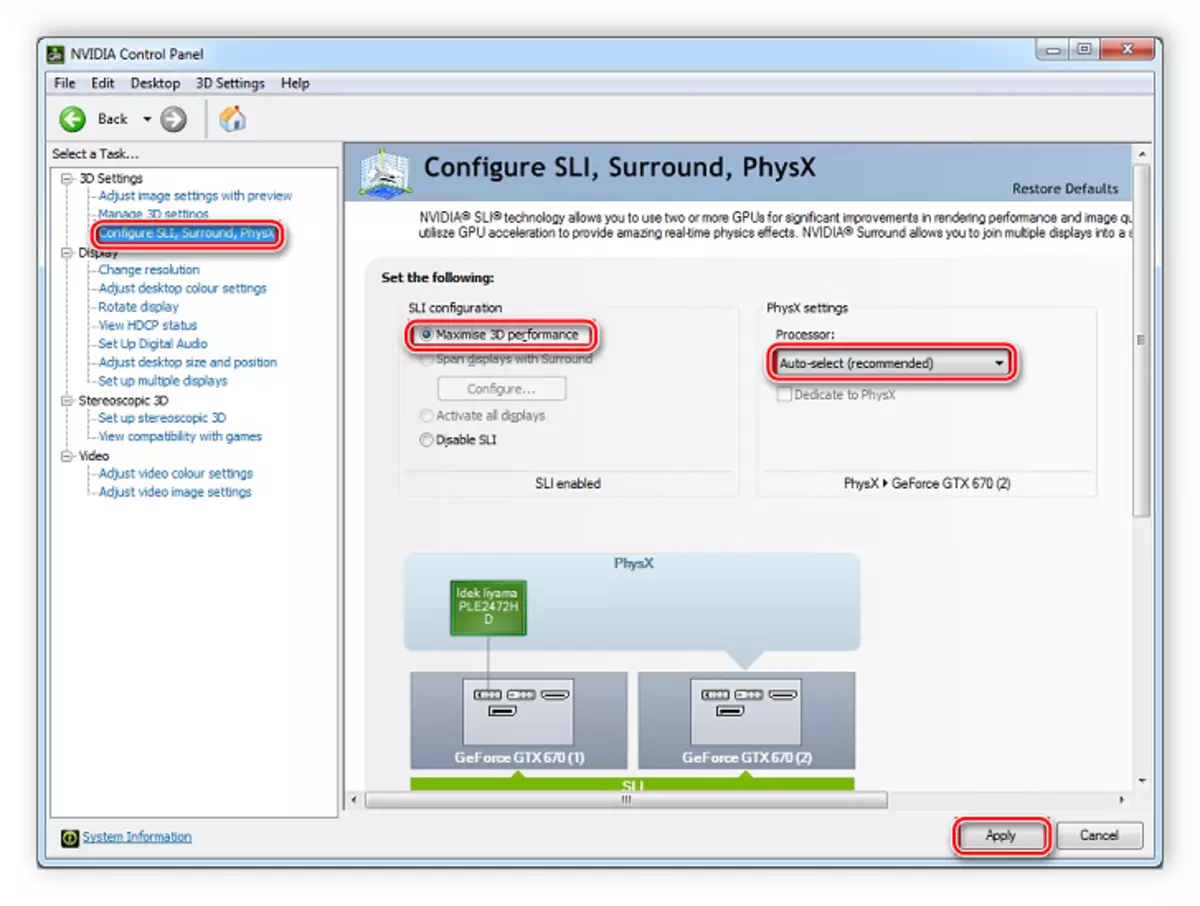
មុនពេលទិញកាតវីដេអូចំនួនពីរគិតយ៉ាងល្អលើអ្វីដែលវានឹងមានព្រោះសូម្បីតែប្រព័ន្ធកំពូលក៏មិនតែងតែអាចទាញប្រតិបត្ដិការនៃកាតពីរក្នុងពេលតែមួយបានដែរ។ ដូច្នេះយើងសូមផ្តល់អនុសាសន៍ឱ្យប្រុងប្រយ័ត្នដើម្បីសិក្សាពីលក្ខណៈរបស់ខួរក្បាលនិង RAM មុនពេលដំឡើងប្រព័ន្ធបែបនេះ។
